Introduction
本稿では、Windows 10 において、ICUのインストールと設定について、以下の通り述べます。
- ICU (International Components for Unicode) Overview
- Unicode Overview
- How to Install ICU on Windows with Visual C++
それでは、参りましょう。
ICU (International Components for Unicode) Overview
ICUは多くのプラットフォームで使用されているUnicodeサービスです。C/C++とJavaライブラリであり、ソフトウェアアプリケーションにUnicodeとGlobalizationサポートを提供します。
主な機能は以下の通り。
- Code Page Conversion: Textデータの変換
- Collation: Stringデータの比較
- Formatting: 数字/日時/時間/通貨の変換とフォーマット
- Time Calculations: 各暦に合わせた時間の計算
- Unicode Support: Unicode Standard参照
- Regular Expression: Unicode Standard参照
- Bidi: 行を左/右から読む場合のサポート
- Text Boundaries: 単語・文・段落を認識し、改行などをサポート
Unicode Overview
Unicodeはプラットフォーム/プログラム/言語に関らず、文字毎にユニークな数値を定義しています。ISO 10646 std.と同義であり、互換性を保ちながら、効率的に文字データを処理する為に必要なセットです。
How to Install ICU on Windows with Visual C++
TortoiseGit Download
先ず、GitからICUソースコードをダウンロードします。クローン元は
https://github.com/unicode-org/icu.git
で、クローン先のフォルダーは、僕の場合はこうなります。
e.g. E:\ICU\icu
Building and Installing On Windows
ICU のビルド/インストールは次の手順で行います。
- Step 1: ダウンロードされたICUソースコードのBuildに向けて、環境変数を設定しましょう。
- Step 2: Visual C++でCompile & Build
- Step 3: 検証用のBatch File修正 (ダウンロードされたBatch Fileにエラーがあります。)
- Step 4: Test & Check
- Step 5: Windows環境変数を設定
先ずは、「x64 Native Tools Command Prompt」を起動して、Visual C++のコマンドプロンプトを開きましょう。
Step 1: ダウンロードされたICUソースコードのBuildに向けて、環境変数を設定しましょう。
コマンドプロンプトにて、下記の3行を打ち込みます。
- set PATH=%PATH%; e:\ICU\icu\icu4c\bin64; e:\ICU\icu\icu4c\bin64uwp
- set INCLUDE=%INCLUDE%; e:\ICU\icu\icu4c\include
- set LIB=%LIB%; e:\ICU\icu\icu4c\lib64; e:\ICU\icu\icu4c\lib64uwp
Step 2: Visual C++でCompile & Build (Command Prompt編)
続いて、次の1行を入力して、ICUをソースからビルドします。
msbuild source\allinone\allinone.sln /p:Configuration=Release /p:Platform=x64
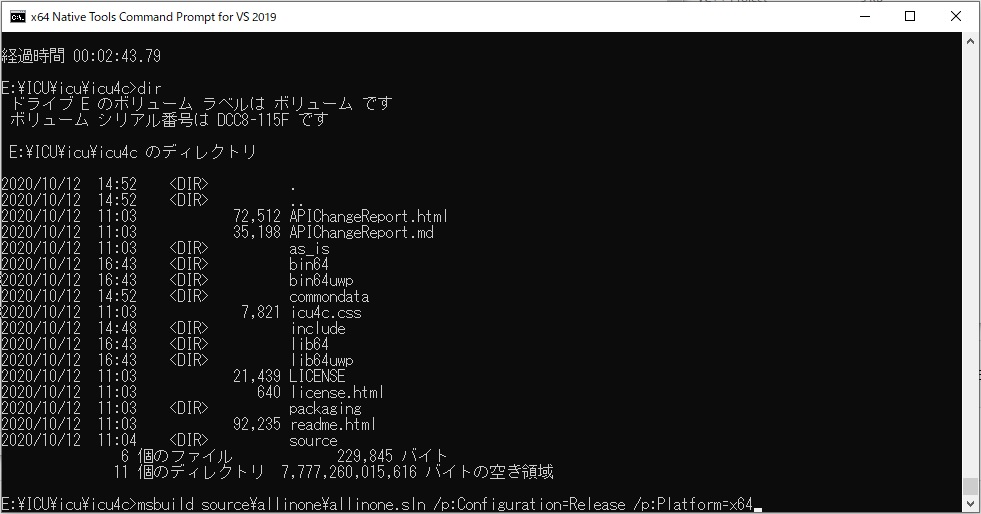
ビルドが無事に完了すると、次のステップに参りましょう。
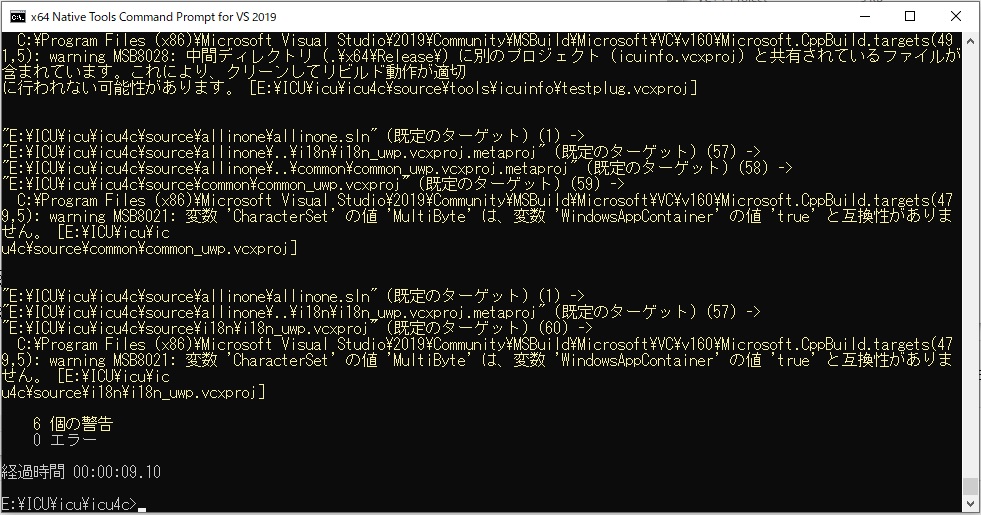
Step 3: 検証用のBatch File修正 (ダウンロードされたBatch Fileにエラーあり)
ここで、以下のコマンドを実行しても、エラーが表示されます。
e:\ICU\icu\icu4c\source\allinone\icucheck.bat x64 Release
何故ならば、このBatch Fileにエラーが有るからです。修正しましょう。
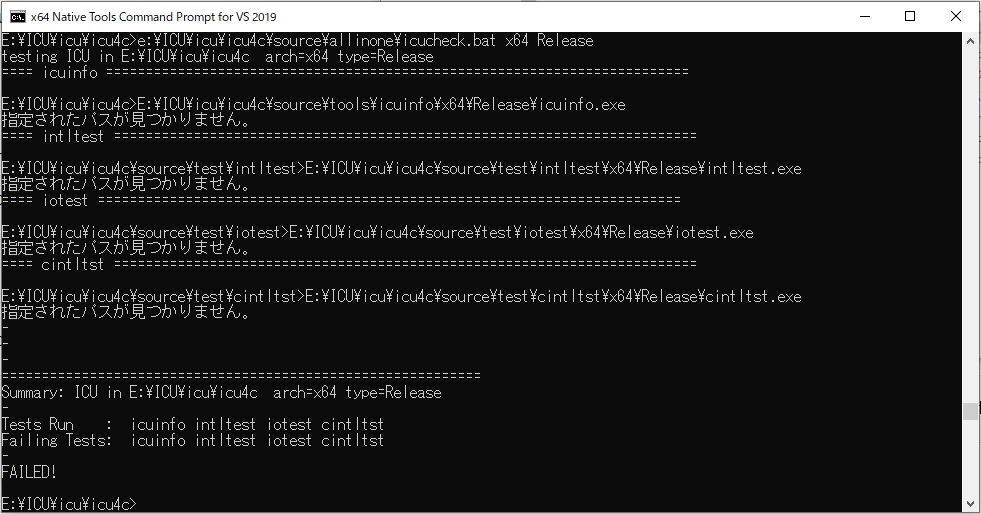
以下が「icucheck.bat」の誤記部分となります。
set ICU_ICUDIR="%~dp0"\..\.. if "%ICU_ARCH%" == "x64" ( set ICU_BINDIR=%~dp0\..\..\bin64 ) else if "%ICU_ARCH%" == "ARM64" ( set ICU_BINDIR=%~dp0\..\..\binARM64 ) else if "%ICU_ARCH%" == "ARM" ( set ICU_BINDIR=%~dp0\..\..\binARM ) else ( set ICU_BINDIR=%~dp0\..\..\bin )
その誤記部分を以下の通りに修正します。
set ICU_ICUDIR=E:\ICU\icu\icu4c if "%ICU_ARCH%" == "x64" ( set ICU_BINDIR=%ICU_ICUDIR%\bin64 ) else if "%ICU_ARCH%" == "ARM64" ( set ICU_BINDIR=%ICU_ICUDIR%\binARM64 ) else if "%ICU_ARCH%" == "ARM" ( set ICU_BINDIR=%ICU_ICUDIR%\binARM ) else ( set ICU_BINDIR=%ICU_ICUDIR%\bin )
Step 4: Test & Check
再度、下記のコマンドを入力して、検証用プログラムを実行しましょう。
e:\ICU\icu\icu4c\source\allinone\icucheck.bat x64 Release
無事にプログラムが終了すれば、テスト完了です。
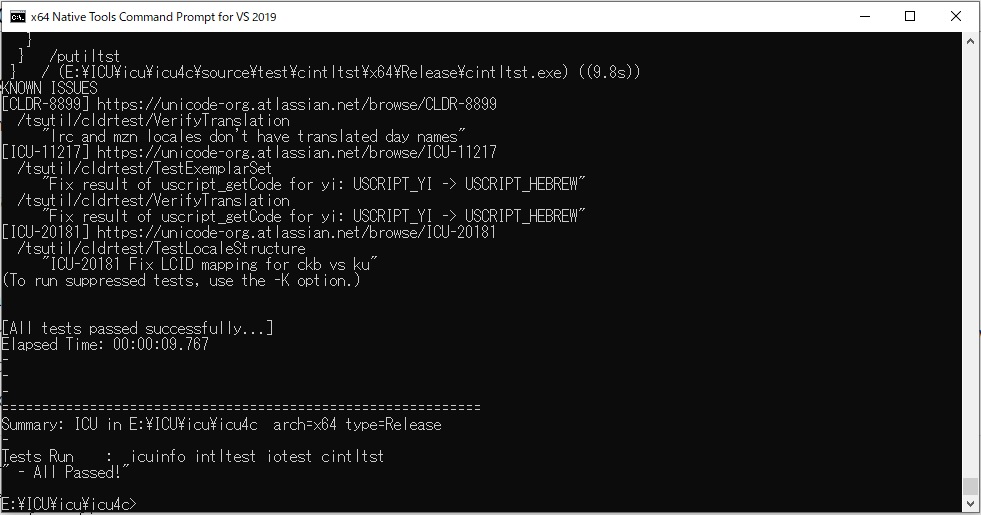
Step 5: Windows環境変数を設定
テスト完了後は、環境変数の設定も忘れずに行いましょう。Step 1の内容をWindows環境変数に登録すれば、完了です。
Conclusion
如何でしたか。本稿ではQtをインストールする上での必須プログラム「ICU」を紹介し、インストール手順を列記しました。最後までお読みいただき、ありがとうございました。